电脑桌面不显示全屏 win10屏幕显示不完全怎么办
更新时间:2024-02-09 13:07:14作者:xiaoliu
在使用Win10操作系统时,有时我们会遇到一个问题,那就是电脑桌面不显示全屏,屏幕显示不完全的情况,这种情况可能会给我们的使用体验带来诸多不便。不要担心我们可以通过一些简单的方法来解决这个问题。下面将为大家介绍一些解决电脑桌面不显示全屏的方法,希望能够帮助到大家。
具体方法:
1.首先我们在windows10电脑左下角自带的搜索功能里输入“控制面板”并打开;
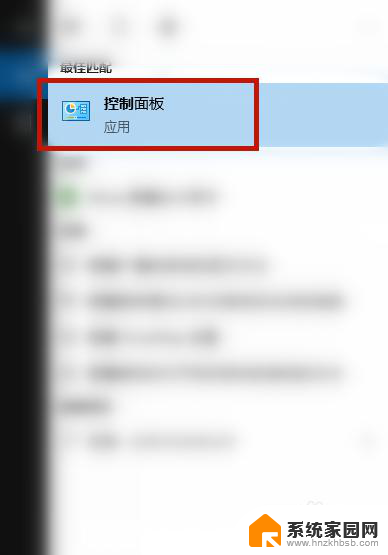
2.找到“NVIDIA控制面板”并点击;
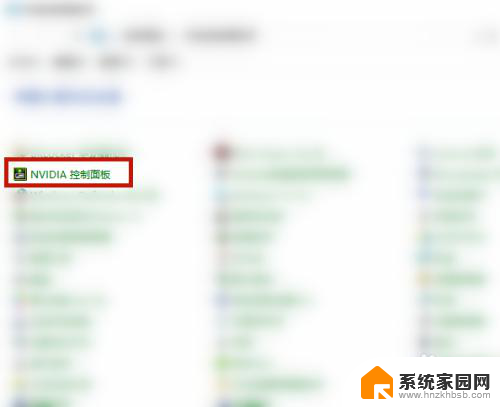
3.在左侧的“显示”下找到“调整桌面尺寸和位置”并点击;
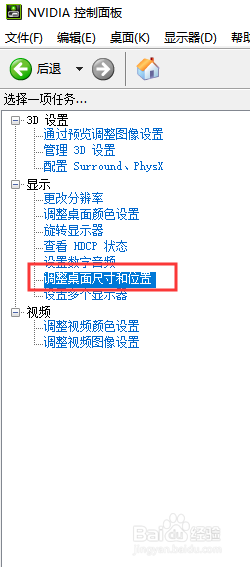
4.在右侧的详情页下选择“应用以下设置”下面的“缩放”里选择“全屏”并且点击应用即可。

以上是解决电脑桌面不显示全屏的全部方法,如果你也遇到了同样的情况,可以参照小编的方法来处理,希望对你有所帮助。
电脑桌面不显示全屏 win10屏幕显示不完全怎么办相关教程
- 电脑显示器不能全屏怎么解决 如何解决win10屏幕显示不完全的问题
- 电脑屏幕左侧有一部分显示不出来 Win10屏幕显示不完全怎么办
- win10显示器显示不全屏幕 win10显示器不满屏怎么调整
- win10页面显示不全 win10窗口显示不全怎么办
- win10屏幕两侧有黑边 Win10屏幕显示不全有黑边怎么办
- win10系统桌面左边有黑边,不能全屏 win10电脑全屏显示有黑边怎么办
- 电脑桌面怎么显示日期 win10时间和日期显示不完整怎么办
- win10软件不显示图标 Win10桌面图标显示不完整怎么办
- win10设置桌面图标显示 win10桌面图标显示不全
- window10输入法切换可以全屏显示吗 电脑屏幕全屏设置方法
- 电脑网络连上但是不能上网 Win10连接网络显示无法连接但能上网的解决方法
- win10无线网密码怎么看 Win10系统如何查看已连接WiFi密码
- win10开始屏幕图标点击没反应 电脑桌面图标点击无反应
- 蓝牙耳机如何配对电脑 win10笔记本电脑蓝牙耳机配对方法
- win10如何打开windows update 怎样设置win10自动更新功能
- 需要系统管理员权限才能删除 Win10删除文件需要管理员权限怎么办
win10系统教程推荐
- 1 win10和win7怎样共享文件夹 Win10局域网共享问题彻底解决方法
- 2 win10设置桌面图标显示 win10桌面图标显示不全
- 3 电脑怎么看fps值 Win10怎么打开游戏fps显示
- 4 笔记本电脑声音驱动 Win10声卡驱动丢失怎么办
- 5 windows查看激活时间 win10系统激活时间怎么看
- 6 点键盘出现各种窗口 如何解决Win10按键盘弹出意外窗口问题
- 7 电脑屏保在哪里调整 Win10屏保设置教程
- 8 电脑连接外部显示器设置 win10笔记本连接外置显示器方法
- 9 win10右键开始菜单没反应 win10开始按钮右键点击没有反应怎么修复
- 10 win10添加中文简体美式键盘 Win10中文输入法添加美式键盘步骤